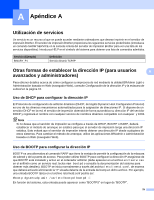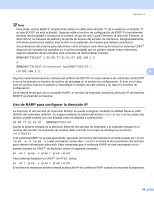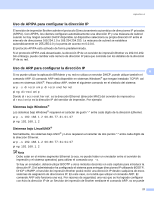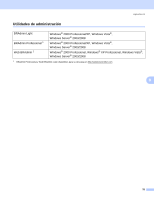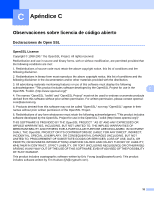Brother International TD-4100N Network Users Manual - Spanish - Page 33
Uso de la consola Telnet para configurar la dirección IP, Local> SET IP ADDRESS 192.168.1.3
 |
View all Brother International TD-4100N manuals
Add to My Manuals
Save this manual to your list of manuals |
Page 33 highlights
Apéndice A volver a utilizar este comando para modificar la dirección. El servidor de impresión ignorará cualquier intento de modificación. Si desea cambiar de nuevo la dirección IP, utilice Administración basada en Web (navegador Web), Telnet (mediante el comando SET IP ADDRESS) o restaure los valores de fábrica del servidor de impresión (de esta forma podrá volver a utilizar el comando ARP). Uso de la consola Telnet para configurar la dirección IP A También puede servirse del comando Telnet para cambiar la dirección IP. Telnet es un método eficaz para cambiar la dirección IP de la máquina. Pero es necesario que haya una dirección IP válida ya programada en el servidor de impresión. Escriba TELNET direccionip en el símbolo de sistema, donde direccionip es la dirección IP del servidor de impresión. Cuando esté conectado, pulse la tecla Retorno o Intro para obtener el símbolo "#" e introduzca la contraseña access (la contraseña no aparecerá en la pantalla). A Se le solicitará un nombre de usuario. Introduzca cualquier cosa en respuesta a esta solicitud. Aparecerá el símbolo de sistema Local>. Teclee SET IP ADDRESS direccionip, donde direccionip es la dirección IP que desea asignar al servidor de impresión (consulte al administrador de la red las direcciones IP que puede utilizar). Por ejemplo: Local> SET IP ADDRESS 192.168.1.3 Debe introducir la máscara de subred mediante la entrada SET IP SUBNET mascara de subred, donde mascara de subred es la máscara de subred que desea asignar al servidor de impresión (consulte al administrador de la red acerca de la máscara de subred que debe utilizar). Por ejemplo: Local> SET IP SUBNET 255.255.255.0 Si no tiene ninguna subred, utilice una de las siguientes máscaras de subred predeterminadas: 255.0.0.0 para redes de clase A 255.255.0.0 para redes de clase B 255.255.255.0 para redes de clase C El grupo de dígitos más a la izquierda de la dirección IP pueden identificar el tipo de red que se dispone. El valor de este grupo va desde 1 hasta 127 para redes de clase A (por ej., 13.27.7.1), desde 128 hasta 191 para redes de clase B (por ej., 128.10.1.30) y desde 192 hasta 255 para redes de clase C (por ej., 192.168.1.4). Si dispone de una puerta de acceso (enrutador), introduzca su dirección con el comando SET IP ROUTER direccionenrutador, donde direccionenrutador es la dirección IP de la puerta de acceso que desea asignar al servidor de impresión. Por ejemplo: Local> SET IP ROUTER 192.168.1.4 Introduzca SET IP METHOD STATIC para establecer el método de configuración de acceso IP a estático. Para verificar que ha introducido correctamente la información IP, teclee SHOW IP. Teclee EXIT o CTRL-D (o sea, mantenga pulsada la tecla control y pulse "D") para finalizar la sesión de consola remota. 28